
3 курс (заочка) / Методические пособия / Методичка-2
.pdf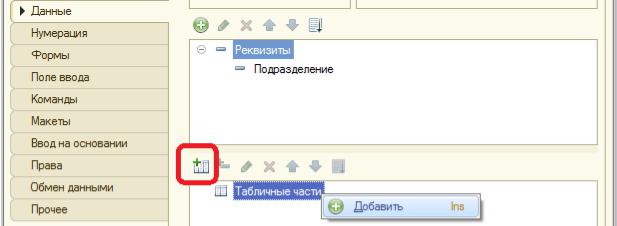
3.4.Табличная часть
При решении прикладной задачи может возникнуть необходимость хранить в реквизите не одно значение, а несколько. Например, необходимо хранить информацию о детях сотрудника. Для решения такого рода задач в системе предусмотрено понятие Табличная часть.
Табличная часть представляет собой таблицу, структура которой задается на этапе конфигурирования, а данные заносятся пользователем на этапе исполнения. Для объекта типа Справочник реализована возможность создания произвольного количества табличных частей.
В данном примере необходимо хранить информацию об учебных заведениях и детях сотрудника. Данная информация самостоятельной ценности не имеет, поэтому должна быть реквизитом справочника. Поскольку наличие и количество детей неизвестно, но может быть значительно больше одного, то необходимо создать не просто реквизит, а табличную часть.
Кроме информации о детях аналогичная ситуация возникает и для сведений об образовании, причем, поскольку между собой эти данные никак не связаны, то и хранить их следует по отдельности. Таким образом, необходимо создать две табличных части.
Для того, чтобы создать табличную часть справочника, на закладке Данные правой кнопкой мышки необходимо вызвать контекстное меню в котором выбрать пункт Добавить. Тот же результат можно получить, вызвав контекстное меню правой кнопкой мышки в окне дерева объектов конфигурации на пункте Табличные части выбранного справочника (рис. 3.21).
Рис. 3.21
В дальнейшем палитру свойств можно вызвать двойным щелчком мышки на выбранной табличной части. Поскольку табличных частей может быть несколько, то для однозначного определения нужной нам табличной части необходимо задать ее имя. На имя табличной части налагаются все те же условия, как и на имена справочников или констант. Первую табличную часть назовем
Дети (рис. 3.22).
31
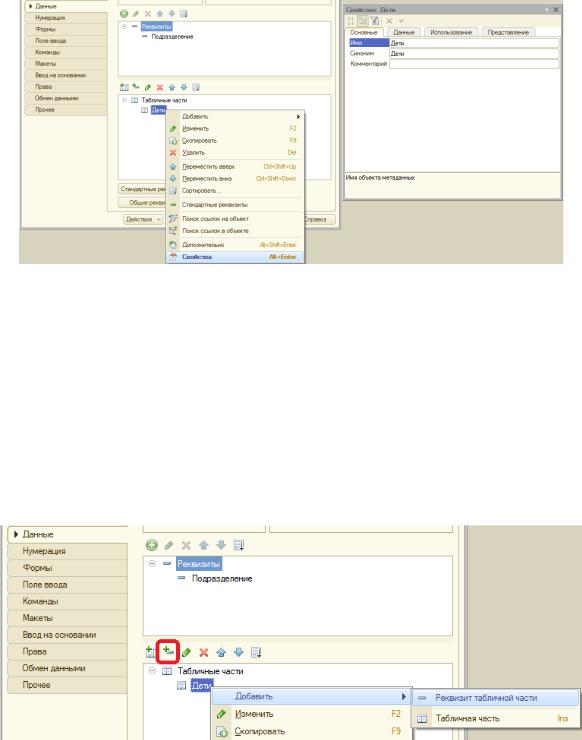
Рис. 3.22
Определим, будет ли данная табличная часть относиться только к элементам, только группам или к ним обоим. В нашем случае информация о детях по отношению к группе справочника не имеет смысла, поэтому в поле
Использование оставляем значение Для элемента.
Следующее что необходимо сделать, это определить структуру табличной части. В нашем случае необходимо, чтобы таблица содержала две колонки имя ребенка и дату рождения. Создадим два реквизита табличной части. Реквизиты табличной части определяются, так же как и реквизиты справочника. Правой кнопкой мышки на соответствующей табличной части вызывается контекстное меню, в
котором выбирается пункт Добавить − Реквизит табличной части. (рис. 3.23)
Рис. 3.23
Для хранения данных о фамилии, имени и отчестве ребенка создадим строковый реквизит с длиной 50 символов, который назовем «ФИО», а для даты рождения соответственно реквизит ДатаРождения типа Дата с составом даты Дата, поскольку время рождения ребенка нас не интересует (рис. 3.24).
32

Рис. 3.24
В результате таких действий в пользовательском режиме справочник станет выглядеть так, как указано на рис. 3.25
Рис. 3.25
Самостоятельно
Добавьте в справочнике Сотрудники табличную часть Образование (рис. 3.26)
33

Рис. 3.26
3.5.Подчинение
Рассмотрим следующую ситуацию: взаиморасчеты с контрагентами ведутся по договорам, у любого контрагента может быть несколько договоров. Можно было бы создать новый справочник, в котором договоры будут элементами, а для того, чтобы объединить договоры одного контрагента, использовать группы. Однако такой способ не совсем удобен. Во-первых, при большом количестве контрагентов для договоров придется организовывать систему вложенных групп еще более сложного уровня, а во-вторых, все равно придется вручную искать нужную группу договоров, соответствующую выбранному контрагенту. Система «1С:Предпрятие» позволяет осуществлять подобные отборы на системном уровне. Рассмотрим на примере как это реализуется.
Создадим новый справочник Договоры. Предполагаем, что количество договоров у одного клиента будет не очень большим и группировать их не придется, поэтому справочник делаем неиерархическим. Для настройки механизма подчинения перейдем на закладку Владельцы. В панели инструментов окна
Список владельцев справочника необходимо выбрать пункт Редактировать элемент списка. При выборе данного пункта откроется список для выбора, в котором необходимо выбрать справочник владелец (рис. 3.27).
В данном случае справочник Договоры должен быть подчинен справочнику
Контрагенты, т.е. справочник Контрагенты будет являться Владельцем
справочника Договоры (система позволяет организовывать подчинение одновременно нескольким справочникам, однако принципиально такой случай ничем отличаться не будет и в рамках данного курса не будет рассмотрен).
34
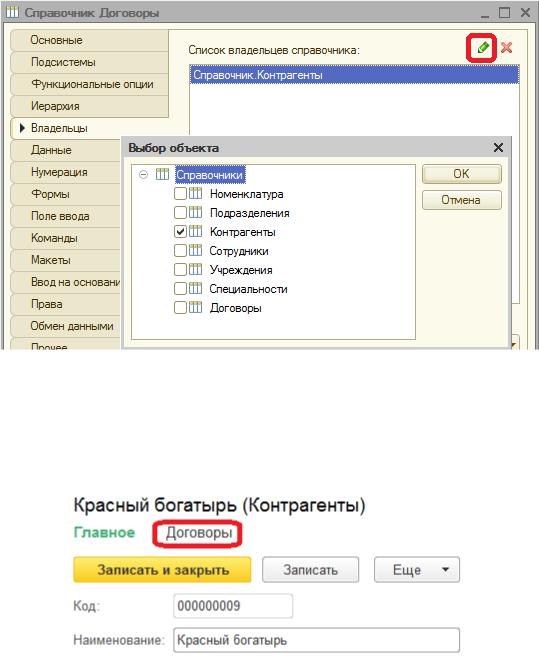
Рис. 3.27
В режиме «1С:Предприятие» при работе с каждым контрагентом появляется кнопка «Договоры», которая позволяет открыть список только тех договоров, которые связаны с текущим контрагентом (рис. 3.28).
Рис. 3.28
Возврат к данным контрагента происходит через ссылку «Главное», а работа с договорами происходит стандартным образом, также как с любым другим справочником (рис. 3.29).
35
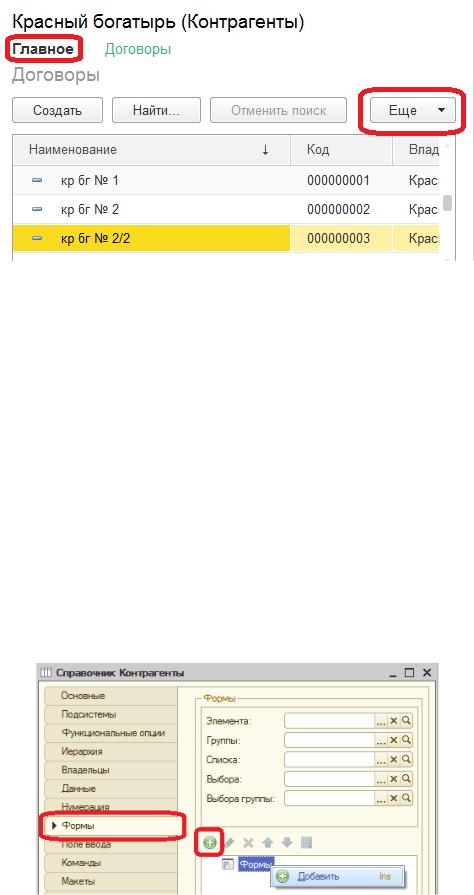
Рис. 3.29
3.6.Форма. Форма списка, форма элемента
Работа пользователя в режиме «1С:Предприятие» происходит не напрямую с объектом, хранящим информацию, а посредством объекта Форма. Следует отметить, что в зависимости от текущей задачи пользователя работа с одним и тем же объектом может происходить с использованием различных форм. Например, для справочника при работе с ним как со списком элементов используется Форма списка, а при работе с одним элементом данного списка используется Форма элемента. В том случае, когда разработчик не предпринимал никаких дополнительных мер по настройке объекта, системой будет автоматически создана соответствующая форма, с которой и будет работать пользователь. Если же по каким-либо причинам автоматическая форма не устраивает пользователя, то разработчик имеет возможность самостоятельно создать необходимую форму.
Создадим форму списка для справочника Контрагенты. Для этой цели перейдем на закладку формы и создадим новую форму списка с помощью конструктора
(рис. 3.30).
Рис. 3.30
36
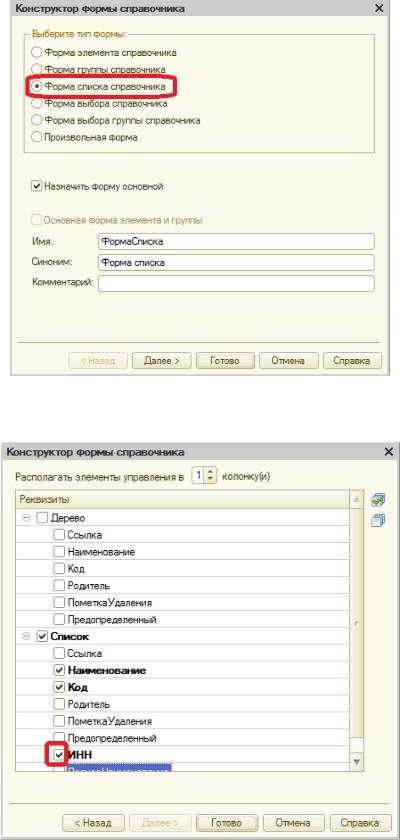
Будем последовательно делать настройки, которые предлагает конструктор. На первой закладке укажем, что создаем форму списка (рис. 3.31).
Рис. 3.31
Далее отметим те реквизиты справочника, которые хотим видеть (рис. 3.32).
Рис. 3.32
37
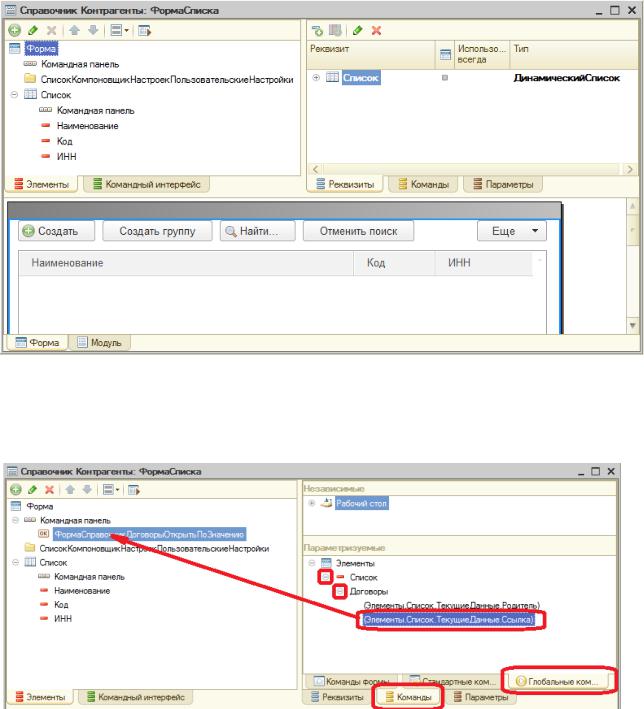
В результате будет создана форма (рис. 3.33).
Рис. 3.33
Откроем закладку Команды – Глобальные команды и перетащим элемент «Элементы.Список.ТекущиеДанные.Ссылка» в левое окно в «Командная панель»
(рис. 3.34).
Рис. 3.34
В свойствах появившегося элемента укажем «ТолькоВоВсехДействиях» в значение «Нет» (рис.3.35)
38
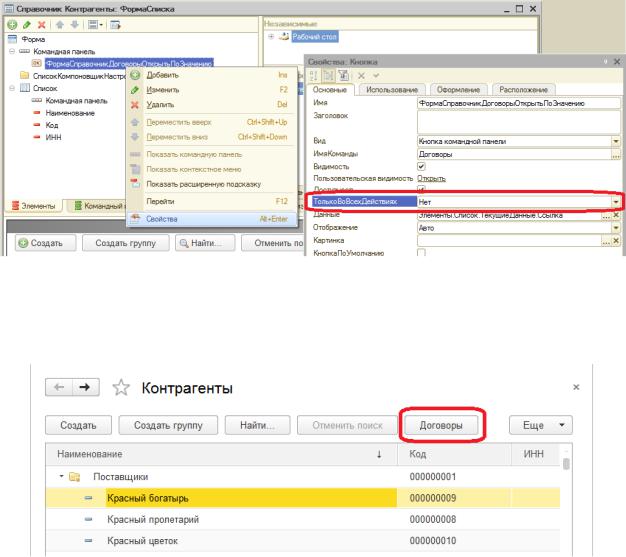
Рис. 3.35
Теперь в пользовательском режиме в форме списка справочника сотрудники и у пользователя появится возможность просматривать только те договоры, которые относятся к текущему контрагенту (рис. 3.36).
Рис. 3.36
Аналогичным образом может быть создана и форма элемента для справочника (рис. 3.37). Главное, это указать правильный тип формы.
Например, для справочника «Сотрудники» форма элемента не должна отображать реквизит «Родитель» - группу, в которой находится текущий элемент справочника. Терминология платформы в данном случае входит в противоречие с «общечеловеческим» пониманием данного термина. Чтобы не смущать пользователя, удали эту информацию с формы (рис. 3.38).
39
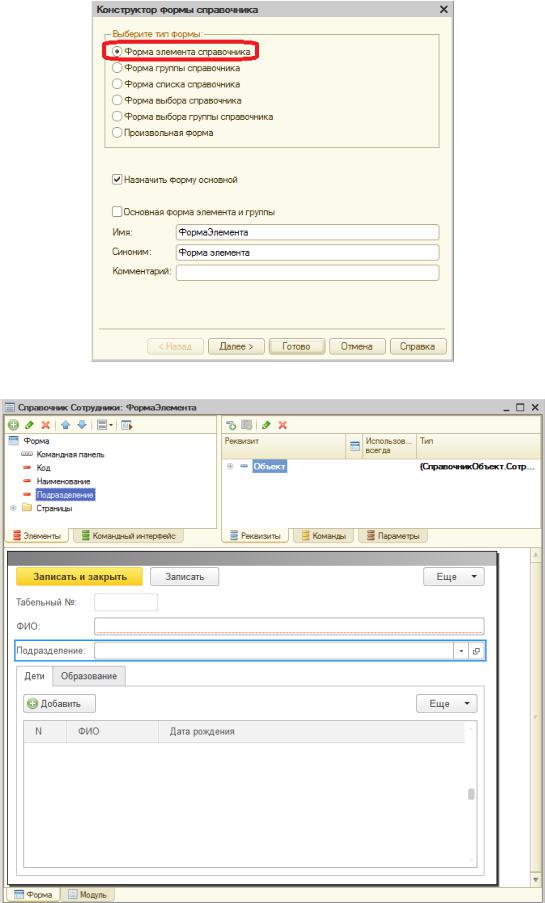
Рис. 3.37
Рис. 3.38
40
